
|
Virtualboxは、オペレーティングシステムを「仮想化」(あるオペレーティングシステムを別のオペレーティングシステム内にインストール)するために使用される、GPLライセンスの仮想マシンまたはプログラムです。 私の意見では、このプログラムはより直感的です ヴイエムウェア、そしてそれは私たちのマシンのリソースを非常にうまく管理することに加えて、魅力のように機能します。 |
Virtualboxとは
Oracle VM VirtualBoxは、x86アーキテクチャ用の仮想化ソフトウェアであり、元々はドイツの会社innotekGmbHによって作成されました。 現在、OracleCorporationによって仮想化製品ファミリの一部として開発されています。 このアプリケーションを介して、それぞれが独自の仮想環境を持つ別の「ホスト」オペレーティングシステム内に、「ゲストシステム」と呼ばれる追加のオペレーティングシステムをインストールすることができます。 つまり、Virtualboxのおかげで、Ubuntu内に「仮想マシン」を作成し、Windowsを別のアプリケーションであるかのようにインストールして実行できます。 同じことを逆に行うことができます。Windowsが「ホスト」システムで、Ubuntuが「ゲスト」です。
サポートされているオペレーティングシステム(ホストモード)には、GNU / Linux、Mac OS X、OS / 2 Warp、Microsoft Windows、Solaris / OpenSolarisがあり、その中でFreeBSD、GNU / Linux、OpenBSDオペレーティングシステムを仮想化できます。 、OS / 2ワープ、Windows、Solaris、MS-DOS、その他多数。
このアプリケーションは当初、独自のソフトウェアライセンスの下で提供されていましたが、2007年2月、長年の開発の後、VirtualBox OSE(Open Source Edition)がGPLXNUMXライセンスの下で登場しました。
UbuntuにVirtualboxをインストールする方法
Virtualboxにはいくつかのユーザーインターフェイスがありますが、Qt用のユーザーインターフェイスをインストールすることをお勧めします。これは、私の意見では、最も完全で使いやすいものです。
ターミナルを開いて次のように記述します。
sudo apt-get install virtualbox-qt
インストールすると、[アクセサリ]> [仮想ボックス]にあります。
仮想マシンの作成方法
最初に行う必要があるのは、「ゲスト」オペレーティングシステムをインストールする仮想マシンを作成することです。 実際には、この仮想マシンは、どこかでホストする必要のあるファイルにすぎません。 このファイルには、「ゲスト」システムのインストールを可能にするために必要なすべての情報とスペースが含まれます。
新しい仮想マシンを作成するには、プログラムを開いたら、ボタンをクリックします ヌエバ。 仮想マシン作成ウィザードが表示されます。 次の各ポイントは、このウィザードの画面です。
1.最初の画面が私たちを歓迎します。 ボタンを差し上げます 次の記事.
2. XNUMX番目の画面で、インストールするオペレーティングシステムの名前と種類を尋ねられます。 私たちの場合、選択できます Microsoft Windowsの y Windows XPの。 私たちが書く名前で Windows.
4. XNUMX番目の画面では、ゲストOSをインストールする仮想マシンを尋ねられます。 初めて、OSを新しいマシンにインストールすることを伝えなければなりません。 ただし、その仮想マシンをフォーマットしてすべてを最初からインストールする将来の機会では、リストから選択できます。 私が言ったように、今私たちは選ぶべきです 新しい仮想ディスクを作成する.
新しい仮想マシンをセットアップする方法
新しく作成された仮想マシンを構成するには、仮想マシンを選択してボタンをクリックするだけです。 コンフィギュレーション。 仮想マシンの構成のすべての側面を変更できるウィンドウが開きます。 それぞれが非常に自明であるため、それらが何をするのか、またはそれらがどのように構成されているのかを理解するのがそれほど簡単ではないいくつかにのみ焦点を当てます。
ストレージ
ここから、仮想マシンのディスク構成を制御できます。 一般的に、3つあります:仮想ディスク、cd-rom、およびフロッピードライブ。 ここで通常変更する要素はcd-romです。 ここから、起動時にWindowsのISOイメージを「配置」するように仮想マシンに指示します。 このようにして、問題なく仮想マシンにWindowsをインストールできます。
次に、ストレージツリー内のCDアイコンをクリックします。 cd-romを選択したら、オプションの横にあるボタンをクリックします CD / DVDデバイス.
起動時にWindowsCDの挿入をシミュレートします(Windows CDからISOイメージを選択すると仮定します)。 これは、仮想マシンにWindowsをインストールできるようにするために必要な手順です。
これは、Linuxディストリビューションのテストにも非常に役立ちます。 確かに、試してみたいディストリビューションのISOを下げることができます。 次に、このISO、たとえばLinux Mint 9を読み取って、仮想マシンを起動するように指示します。マシンを実行すると、「実際の」マシンでテストできるのと同じように、LinuxMintをライブCDであるかのようにテストできます。 さらに、気に入った場合は、実際に仮想マシンにインストールできます。 最終結果は次のようになります。通常どおりLinuxディストリビューションがインストールされていますが、Linux Mint 9を実行して、別のアプリケーションであるかのようにテストできるようになります。 おもしろいですよね?
共有フォルダー
仮想マシンが「実際の」マシン上のフォルダーにアクセスできるようにする場合は、このオプションにそのフォルダーのパスを追加するだけです。
これを行うには、次のスクリーンショットに示すように、フォルダーと+が付いているボタンをクリックします。
仮想マシンの実行方法
まあ、これが最も簡単です。 Virtualboxのメイン画面のリストからマシンを選択し、[スタート]ボタンを押します。 出来上がり!
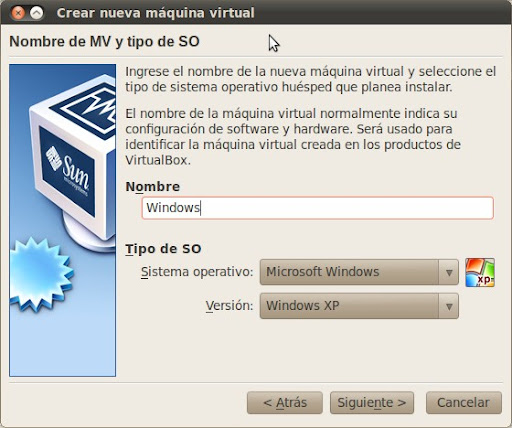
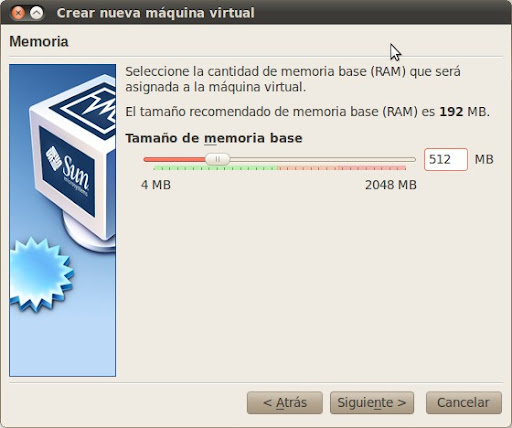
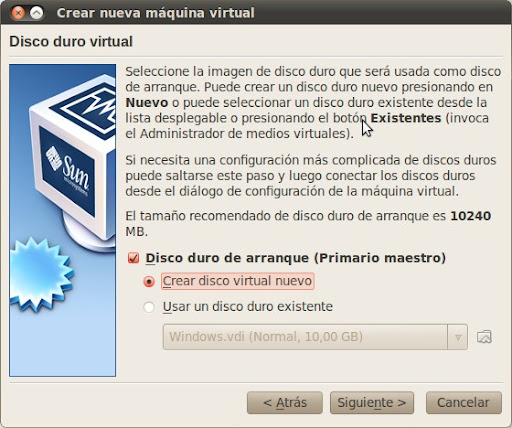
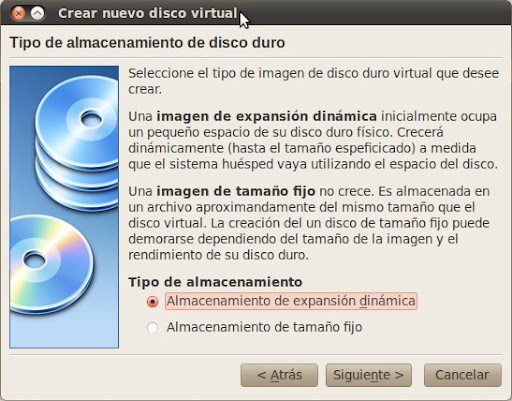
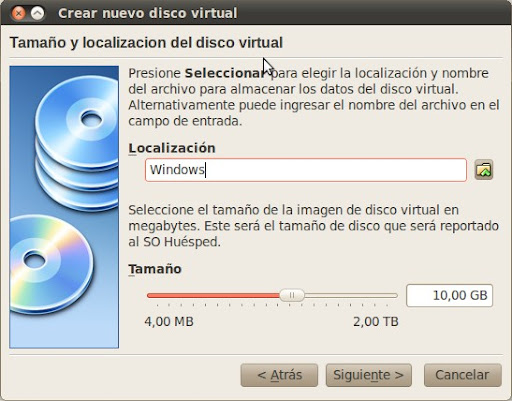
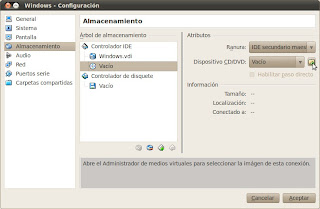
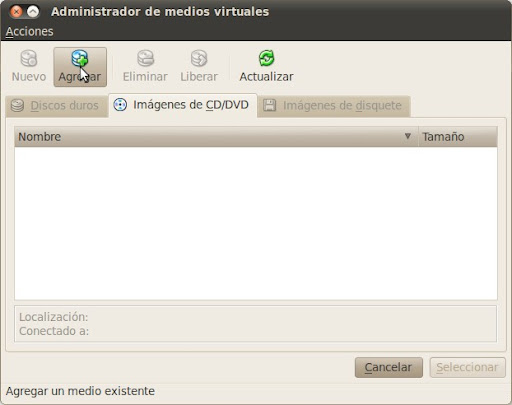
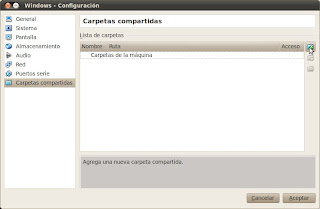
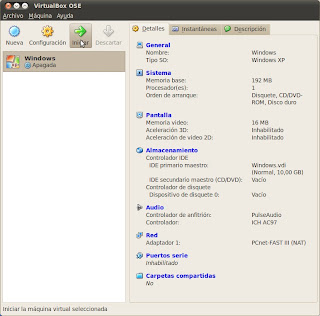
仮想マシンを相互作用させる方法は、仮想マシンに入るとLinuxに戻れないということです。
こんにちは友人、非常に良い投稿、私は質問があります、どうすればubuntu12.04にwindows7でvbをインストールできますか????
いつものように、あなたの投稿は素晴らしいです。少し前にVBを最初にインストールしたとき、仮想化システムを適切に構成するのに少し手間がかかったことを覚えているので、説明はとても良いです。
ありがとう。
私のPCには3人のユーザーがいて、XNUMX回で仮想ボックスとCN XP仮想マキナをインストールします..しかし、他のユーザーからそのような仮想マキナを開始することはできません。どうすればよいですか? SLDS ..
VB仮想ディスクにディストリビューションがインストールされていると仮定すると、インストールできないと思います。 新しい大きな仮想ディスクを作成し、すべてを再インストールする必要があります。 :S
乾杯! ポール。
どうもありがとう!
たとえば、すでに10 GBのVBをインストールしている場合、ある時点でそのメモリ量を増やすことはできますか? または、すべてを削除して再度インストールする必要がありますか?
基本システム(この場合はLinux)で使用可能なメモリが不足するため、常識的にはお勧めできません。 :Sご挨拶! ポール。
私はそれを考慮して説明しません
すべてのRAMメモリを割り当てるとどうなりますか?
PCがロックし始めたので、プラグを抜いて強制的にオフにする必要があります
はい、それは本当だ。 USB経由でも何も接続できませんでした。
こんにちは。 良いですあなたの投稿は非常に良いです質問がありますが、インストールしようとしているシステムがすでにインストールされていることを確認したら、仮想マシンに割り当てられたメモリの量をどのように確認しますか?
ビクター、新しい仮想マシンを追加すると、特に、それに割り当てるメモリの量を尋ねられます。 通常は数字です。 256〜512MB。
乾杯! ポール。
USBも使えません
仮想ウィンドウから、ファイルを変更したり、共有フォルダーに追加したりすることはできません
フォルダが読み取り専用モードであるかのようにマークします
私はすでにUSBを共有することができました
これを行うには、virtualboxユーザーグループにアカウントを追加する必要があります。
システム–>管理–>ユーザーとグループ
ユーザーを選択し、[グループの管理]をクリックします
vboxusersグループを探しています
ダブルクリックして、デフォルトでマークされていないユーザー名をマークし、[同意する]をクリックします。これで完了です。
私たちはすでにUSBを共有することができます
変更を加えるためにユーザーパスワードを要求した場合は、入力するだけです。
USBを共有できるようにするには、virtualboxを再起動するだけです。
すごい! ヒントをありがとう! 🙂
ハグ! ポール。
こんにちは、私はvirtualboxでubuntu 11.10を使用していますが、誰かが理由を教えてくれる場合、ビデオもフリーズするページをロードするのは非常に遅いですか? まず第一に、ありがとう。
私はUbuntu10.10を持っていますが、このvboxusersグループのどこにも出てきません。それはできません。名前が変更されて開かれ、別の名前が付けられます。
これが私がそれをすることができる方法であるならば、このバージョンを通してusbを見ることが可能です感謝
「アップデート」の問題ではなく、バージョンの問題です。 VirtualboxのOSEバージョンは、接続されたUSBデバイスを検出しません。 🙁「解決策」は次のようになります。 http://usemoslinux.blogspot.com/2010/06/como-montar-dispositivos-usb-usando.html
さて、実際、前のコメントで言ったようにUSBを直接共有できる場合は、ここで繰り返します。
これを行うには、virtualboxユーザーグループにアカウントを追加する必要があります。
あなたはあなたのLinuxシステムのユーザーに行きます
システム–>管理–>ユーザーとグループ
ユーザーを選択し、[グループの管理]をクリックします
vboxusersグループを探しています
ダブルクリックして、デフォルトでマークされていないユーザー名をマークし、[同意する]をクリックします。これで完了です。
アパ! 私はそれを覚えていませんでした...面白いです!
共有してくれてありがとう…もう一度! 😛
乾杯! ポール。
何も...🙂
こんにちは、投稿はとても良いです、そしてブログはとても良いです。 クエリは次のとおりです。
仮想マシンを使用して、ホストホスト上のサービス(apache、squid、iptable)をテストしたいと思います。 NATモードのままにすると、仮想化されたものはIP 10.0.2.xを取り、問題なくナビゲートします..しかし、ホストでは、そのIPネットワークにインターフェイスがありません..これを実行できるように構成する必要がある方法を知っていますか? よろしくお願いします。
こんにちは! 実は私はあなたが何をしたいのかよく理解していませんでした。 仮想マシンをインストールせずに、マシン上でサービスを直接テストすることはできませんか? 😛あなたにもっと助けを与えることができなくてすみません...
抱きしめて、書いてくれてありがとう! ポール。
それは私のために働きます、私は公式ウェブサイトからダウンロードされた4.1.12を使います、そしてそれは私のためにうまく働きます、そしてそれはあなたのコンピュータが持っているハードウェア容量でなければならないと思います
とても良かったです。
すごい! 私は嬉しい。
大きな抱擁とコメントありがとうございます!
乾杯! ポール。
ただし、OSEバージョンではusbデバイスを接続できません…PUELバージョンとは異なります
こんにちは、最初のステップを実行したときに、カーネルを実行するのに適していないこのエラーが見つかりました。それ以降、どのように修正すれば問題が発生しますか
仮想マシンにディスクリーダーからDVDを検出させる方法を知っていますか?
私はあなたに興味があるかもしれないこれらのリンクをあなたに残します: http://usemoslinux.blogspot.com/2010/06/como-montar-dispositivos-usb-usando.html https://blog.desdelinux.net/como-compartir-carpetas-entre-windows-y-ubuntu-en-virtualbox-ose/ https://blog.desdelinux.net/como-instalar-y-configurar-virtualbox/ 乾杯! ポール。
2012/11/27 ディスケ
USBポートをアクティブにする方法を知っていますか? それが私が抱えている唯一の問題です!
それは...🙁
彼らは将来のバージョンでそれを追加すると思いますよね?
とにかく、使いすぎではありません。 最後に、共有フォルダーのXNUMXつを使用できます。 一方、USBディスクを共有フォルダとして配置できるかどうかを確認する必要があります。
もう試しましたか? もしそうなら、私は結果を知りたいです。
抱擁とコメントありがとうございます! あなたの観察は非常に正確です!
乾杯! ポール。
XNUMXつの質問ですが、virtualboxにusbメモリを実行させる方法を知っていますか? usbでプログラムを実行したいのですが、認識されません。
こんにちは、あなたは知っていますか? マシンを実行しているときにエラーが発生しました。«致命的:起動可能なメディアが見つかりません! システムが停止しました»理由はわかりません。助けていただければありがたいです。
デフォルトではメインユニットがDVDになるように構成されているため、最初に.isoディスクを追加する必要があります。
つまり、BIOSは起動するオペレーティングシステムを見つけることができません...
別の場所(CD、USBなど)から起動するようにBIOSを変更した可能性がありますか?
また、ハードドライブのクラッシュまたはGRUBのインストール不良が原因である可能性もあります。
私は私がいくつかの助けになったと思います...
乾杯! ポール。
ps:ちなみに、今日メキシコから得た悪いイメージ。 アルゼンチンのメキシコ大使は無礼で恩知らずです。
非常に良い貢献に感謝しますそれは私にたくさんの助けを与えてくれました私はマシンが必要であり、WindowsのおならのためにLinuxをアンインストールしたくなかったので本当に感謝しています
こんにちは、Linux uuでもプレイできます。互換性レイヤー(ワイン)をインストールし、Open GLグラフィックアクセラレーターをコンパイルするだけです:)、他にも挨拶の方法があります
良い説明です。ホストとしてUbuntu101.10、ゲストとしてXPを使用してテストしました。 ちなみに、私はMAC OS X10.6.7ゲストをVirtualBOxOSeとVMWareに配置するために何かを見てきましたが、できませんでした。
これについてテストを行いましたか?ISOでMAC OSをダウンロードしてインストールしましたが(すでに見つけるのが困難です)、起動しても起動しないので、カーネルエラーが発生します。
よろしく
MOSXSL-17GBの4パーツ
http://adf.ly/Jk4KO
X11エクストラパック
http://adf.ly/Jk4Ss
パス:manuel434
初めて見つけました😛
それをインストールするには、仮想化するためにX11をインストールする必要があるため、混乱させる必要があります。ネットワークの運には多くのチュートリアルがあります。
真実は私がそれを試したことがないということです。 🙁
あなたが成功したかどうか私に知らせて、それを行う方法を見つけてください! 🙂
乾杯! ポール。
こんにちは友人、私はあなたのチュートリアルが好きでした..それをしてくれてありがとう..疑問があります、多分あなたはkalilinux用のviartualboxのインストールのチュートリアルを持っているかもしれません、お願いします、どうもありがとう..確かに私はあなたのチュートリアルを使ってインストールしましたそれは適応できるかもしれないと思っています..しかしそれは私にこのエラーを投げます。
http://imageshack.us/f/42/be70.png/ 、よく挨拶、そしてあなたの応答と時間に感謝します。
Linux Mint15では機能しません..sudo apt-get install virtualbox-ose-qt
このチュートリアルはubuntu向けです。Linuxmintは別のコマンドラインを使用します。Linuxですが同じではありません。ご挨拶😛
これは、Mint15が基づいているUbuntuのバージョンのパッケージがないためであるに違いありません。
乾杯! ポール。
(*)申し訳ありませんが、さまざまなUNIXプラットフォームのダウンロードパッケージがoracleダウンロードWebサイトにあるため、コマンドラインでのみ実行することはできません。
Ubuntu 13.04( "Raring Ringtail")i386 | AMD64
Ubuntu 12.10( "Quantal Quetzal")i386 | AMD64
Ubuntu 12.04 LTS( "Precise Pangolin")i386 | AMD64
Ubuntu 11.10( "Oneiric Ocelot")i386 | AMD64
Ubuntu 11.04( "Natty Narwhal")i386 | AMD64
Ubuntu 10.04 LTS( "Lucid Lynx")i386 | AMD64
Ubuntu 8.04 LTS( "Hardy Heron")i386 | AMD64
Debian 7.0( "Wheezy")i386 | AMD64
Debian 6.0( "Squeeze")i386 | AMD64
openSUSE 11.4 / 12.1 / 12.2 i386 | AMD64
SUSE Linux Enterprise Server 11(SLES11)i386 | AMD64
SUSE Linux Enterprise Server 10(SLES10)i386 | AMD64
Fedora 18(「球形の牛」)/ 19(「シュレーディンガーの猫」)i386 | AMD64
Fedora 17( "Beefy Miracle")i386 | AMD64
Fedora 16( "Verne")i386 | AMD64
Mandriva 2011.0 i386 | AMD64
Mandriva 2010.0 / 2010.1 i386 | AMD64
Oracle Linux 6( "OL6")/ Red Hat Enterprise Linux 6( "RHEL6")/ CentOS 6 i386 | AMD64
Oracle Linux 5( "OL5")/ Red Hat Enterprise Linux 5( "RHEL5")/ CentOS 5 i386 | AMD64
Oracle Linux 4( "OL4")/ Red Hat Enterprise Linux 4( "RHEL4")/ CentOS 4 i386
すべてのディストリビューションi386 | AMD64
そして、debian / ubuntuにリポジトリを追加する必要がある場合)
deb http://download.virtualbox.org/virtualbox/debian 珍しい貢献
deb http://download.virtualbox.org/virtualbox/debian 量子貢献
deb http://download.virtualbox.org/virtualbox/debian contribを指定します
deb http://download.virtualbox.org/virtualbox/debian オニリック 投稿者
deb http://download.virtualbox.org/virtualbox/debian ナッティ投稿者
deb http://download.virtualbox.org/virtualbox/debian 異端者の貢献は無料ではありません
deb http://download.virtualbox.org/virtualbox/debian 明快な貢献は無料ではありません
deb http://download.virtualbox.org/virtualbox/debian カルマの貢献は無料ではありません
deb http://download.virtualbox.org/virtualbox/debian 丈夫な貢献非無料
deb http://download.virtualbox.org/virtualbox/debian しつこい投稿
deb http://download.virtualbox.org/virtualbox/debian スクイーズコントリビュートノンフリー
deb http://download.virtualbox.org/virtualbox/debian レニーの貢献は無料ではありません
これは/etc/apt/sources.listにあります🙂
*それらに役立つ可能性のある干渉についてお詫びします
usb2.0をインストールする場合は、それを機能させるためにOracle VM VirtualBox Extension Packをインストールする必要があります。また、構成/マザーボード/起動順序とネットワークマークで行われる私のvirtualboxにネットワークを追加する方法も必要です🙂構成/ネットワーク/アダプターn1に移動し、ネットワークアダプターを有効にするマークが付いているかどうか、NATに接続されているかどうかを確認します。次に、詳細オプションデータに問題がないことを確認します(LANでネットワークに接続できます(ケーブル接続のマークが付いています)。あなたのvirtualboxにインターネットがあります
(͡°͜ʖ͡°)jijijijiji
メニュー、問題があることに注意してください。ゲストとWindows12.04をホストとしてubuntu7を使用してvirtualboxをインストールし、ubuntuでmysqlサーバーを構成します。Windowsからubuntuに接続したいのですが、接続できません。必要なネットワーク構成を知っていますか?
私の場合、ターミナルに次のように入力します:sudo apt-get install virtualbox-ose-qt入力すると、パスワードが要求されます。パスワードを入力して入力すると、次のように表示されます。
ステータス情報の読み取り...完了
E:virtualbox-ose-qtパッケージが見つかりませんでした
そこに泊まったのですが、どうしたらいいのかわからなかったので、返事を待ってください。 また、インターネットからプログラムをダウンロードできない、ビデオを見ることができないなど、他の問題を解決するためにどのように役立つかを知りたいです。
準備ができました! 私はすでにそれを修正しました。 このパッケージは、virtualbox-qtと呼ばれるようになりました。
抱擁! ポール。
非常に良い投稿です。さらに深く掘り下げたい人のために、ここにいくつかの仮想マシンを作成してホームネットワークを構成するためのチュートリアルがあります。これは非常に完全で、ステップバイステップです。
http://guruofbit.com/tutorial-redes-linux-con-virtualbox/
こんにちは、こんにちは、私は工場のWindows 8ラップを持っていて、仮想ボックスのインストールに時間がかかり、問題なく仮想マシンになりましたが、ハードディスクが故障し、仮想マシンの起動時に今に変更する必要がありましたが、 USBデバイスを接続すると、小さな顔のブルースクリーンが表示され、再起動します。 あなたが私を助けてくれることを願っています。
ここに、逆のことが起こった場合のガイドがあります。Windows環境でVirtualBoxを構成して、Linuxディストリビューションを仮想化する必要があります。 http://cursohacker.es/instalar-windows-en-virtualbox
良いチュートリアル、ちょうどそして必要
私は何度も「何も知らないことを知っている」という問題を抱えていましたが、Ubuntuを使用すると、このページのようなヘルプを見つけることができ、「何も知らない」から移動する機会が得られます。 「このコミュニティの価値を知ること。graceaaasssss
こんにちは、友達、何か手伝ってください。ほら、私はカリが初めてです。私のカリの何が悪いのか教えてください。どうぞよろしくお願いします。
sudo apt-get install virtualbox-qt
パッケージリストを読んでいます...完了
依存関係ツリーの作成
ステータス情報の読み取り...完了
一部のパックをインストールすることはできません。 これはそれを意味するかもしれません
あなたは不可能な状況を求めました、またはあなたがディストリビューションを使用している場合
不安定で、必要なパッケージが作成されていないか、
着信から移動されました。
次の情報は、状況の解決に役立ちます。
次のパッケージには、満たされていない依存関係があります。
virtualbox-qt:依存:virtualbox(= 4.1.18-dfsg-2 + deb7u3)しかし、インストールされません
E:問題を修正できませんでした。壊れたパッケージを保持しています。
仮想マシン「VirtualBox」をインストールしましたが、機能しません。すべてのサイトからエラーメッセージが表示されるだけです。
Saludos cordiales、
AugustoJ。 エシュヴァリア
このエラーが発生した場合、仮想マシンにUbuntu 14.10をインストールするにはどうすればよいですか? カーネルドライバがインストールされていません '/etc/init.d/vboxdrv setup'
あなたのサポートに感謝して、私はいくつかの緊急のテストをする必要があります。
解決策: http://askubuntu.com/questions/205154/virtualbox-etc-init-d-vboxdrv-setup-issue
アブズ! ポール。
非常に良いチュートリアルをありがとう
ありがとうマスター、良いデータ
Windowsをオンにすると、どうすればよいですか。仮想マシンを起動しなくても起動します。コンピューターを起動すると自動的に起動します。
こんにちは!
私はすでにウィンドウをインストールすることができました...私の質問は次のとおりです:
両方のオペレーティングシステムを、仮想システムの内部ではなく、コンピューターにインストールしたいと思います。 できる? どうすればいいのですか?
どうもありがとうございました、チュートリアルは素晴らしいです。
確かに、それは「デュアルブート」でのインストールと呼ばれます。 そうすれば、マシンを起動すると、起動するオペレーティングシステム(LinuxまたはWindows)を選択するためのメニューが表示されます。
お好みのLinuxディストリビューションとWindowsでデュアルブートするビデオをYouTubeで検索することをお勧めします。 これは最も簡単で直感的な方法です。
乾杯! ポール。
もちろん、興味深い、良い貢献です!
どうもありがとうございます。
優れた貢献。 どうもありがとうございました。
こんにちは、マシンの起動時にエラーが発生します。 何ができますか、これを取得します»致命的:起動可能なメディアが見つかりません! システム停止。 " 何ができますか、助けてください
指示を出した後、ユーザーapt getのpasswdエントリはありません。これを解決すると、faによって、linuxから始めます。 ありがとう
Windows7で動作するようにLinuxにインストールすることを推奨する仮想マシンシステム
のvirtualbox